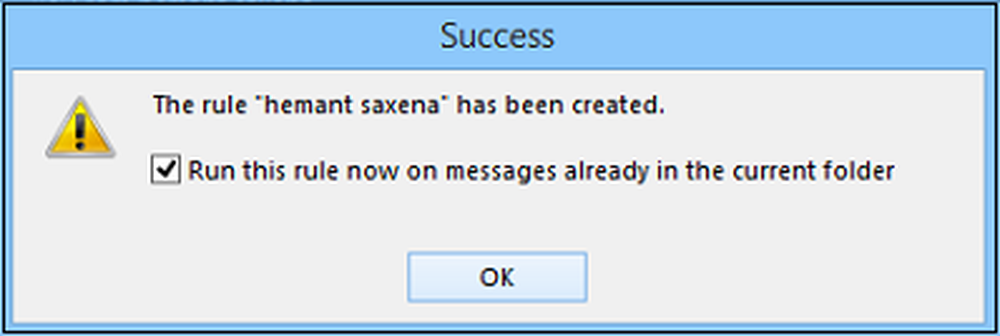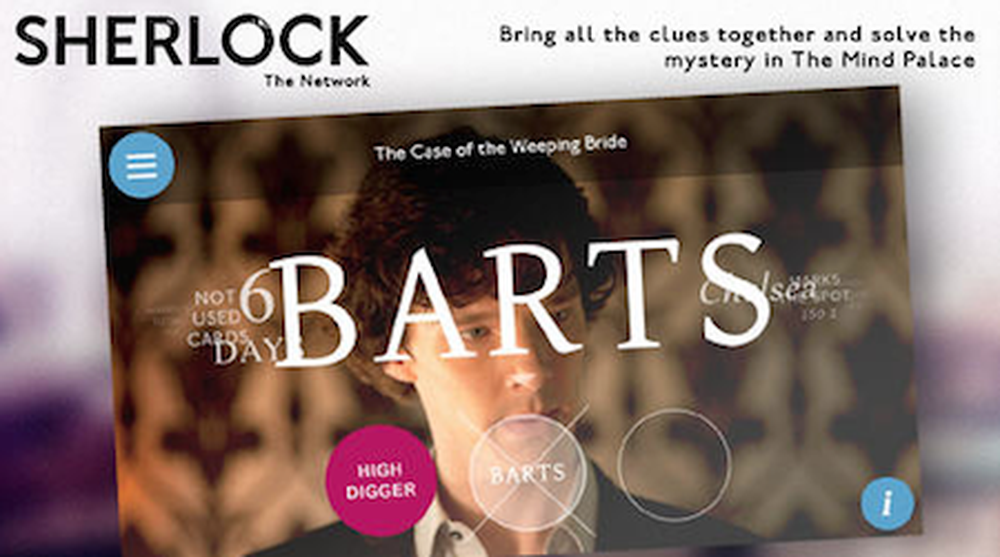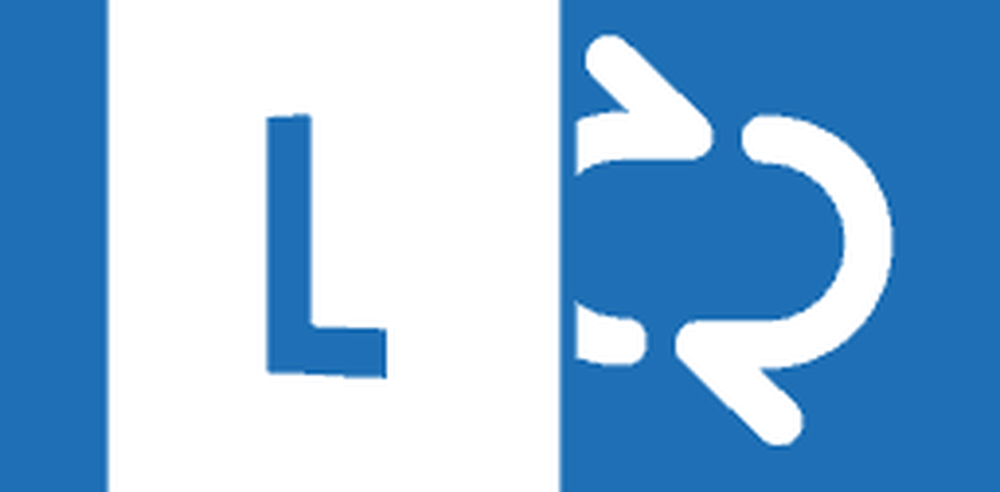Asigne alertas de sonido para nuevos mensajes de correo electrónico entrantes en Outlook
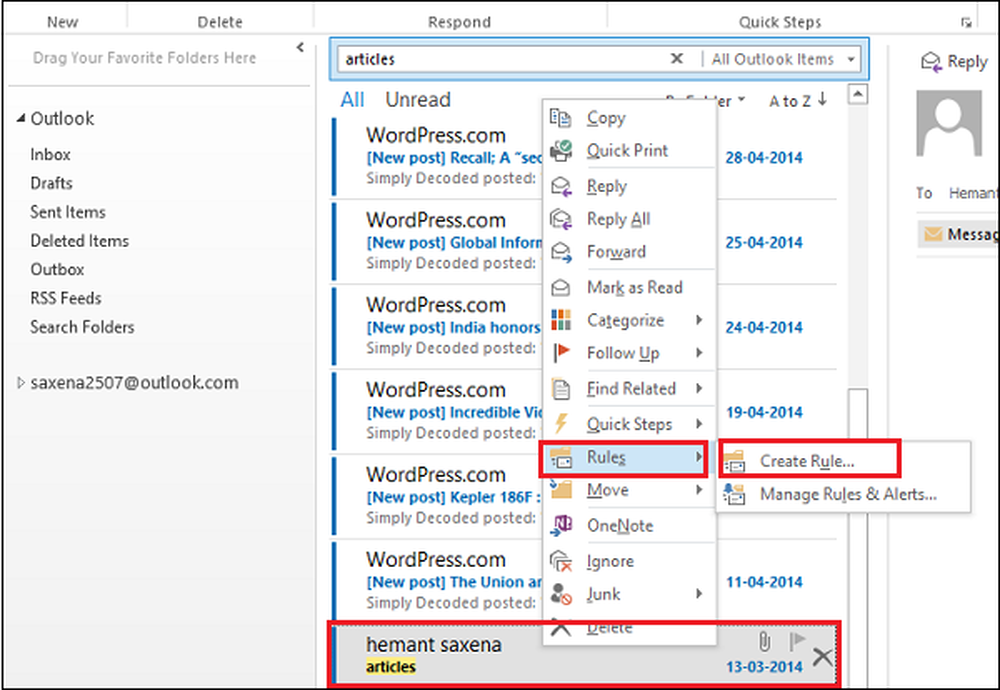
Todos estarán de acuerdo cuando digo que algunos correos electrónicos son realmente más importantes que otros. Con el tiempo, su bandeja de entrada se llena de todo tipo de correos electrónicos, ya sea de sus amigos o de su jefe, que requieren una intervención inmediata. Por lo tanto, con la bandeja de entrada llenando continuamente la capacidad, se vuelve realmente difícil mantener un seguimiento de los correos electrónicos de personas importantes. ¿Por qué no asignar un sonido a tales correos electrónicos? Sí, si tiene los altavoces encendidos, puede asignar un archivo de sonido particular a ese correo electrónico entrante.
Asignar alertas de sonido para el correo electrónico de Outlook
No tienes que usar el mismo sonido para todos tus correos electrónicos importantes. La opción funciona mejor si su perfil de trabajo lo obliga a llevar una vida sedentaria o si está en su escritorio de trabajo la mayor parte del tiempo. Cuando llega un nuevo mensaje en Microsoft Outlook 2013, se reproduce un sonido breve. El sonido se puede desactivar o cambiar a cualquier archivo de audio .wav en su computadora. Se puede hacer en ningún momento a través de la función de Reglas en Microsoft Outlook. Aquí es cómo proceder.
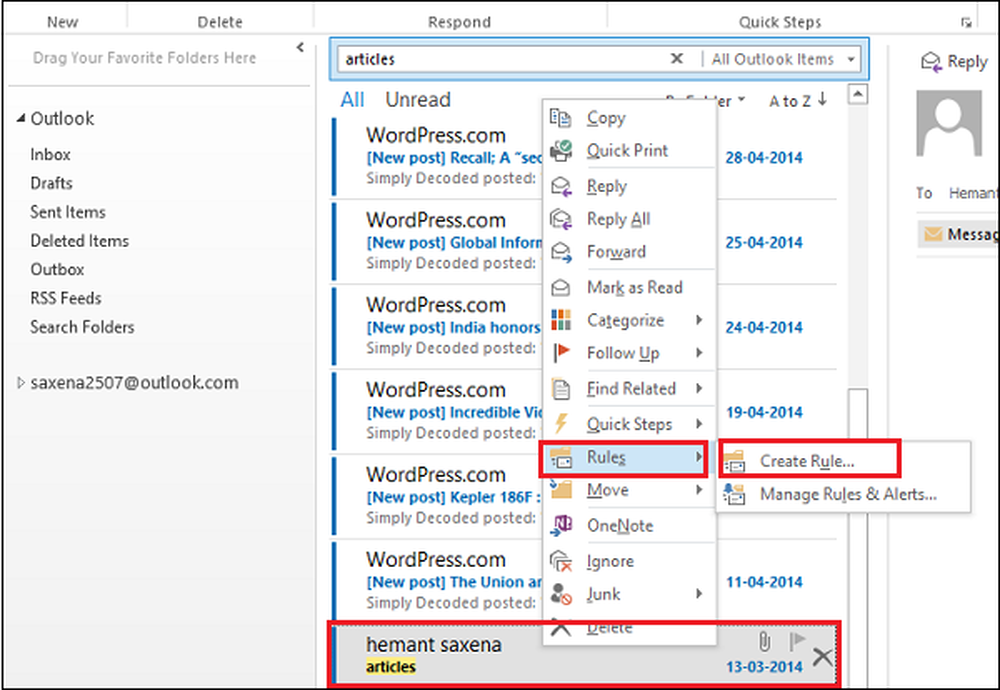
Encuentre un correo electrónico al que desea asignar una notificación personalizada desde su lista de contactos. Haga clic derecho en el mensaje del contacto. Un menú debería aparecer con diferentes opciones listadas. Seleccione 'Reglas'. Adyacente a ella, otra opción. 'Crear regla' aparece Haga clic en la opción.
Luego, decida qué debe hacer la nueva regla (reproducir un audio corto o algo) a su mensaje entrante de un individuo importante. Marque la opción 'Yo' y la que le permite enviar el mensaje únicamente a usted.
Con las cosas anteriores en su lugar, es el momento de seleccionar el audio de su elección porque aún no ha configurado el sonido. Entonces, diríjase hacia el botón 'Buscar' si el sonido predeterminado no es lo que tenía en mente y seleccione el audio de la carpeta de medios. Asegúrese de que es el clip de sonido que está buscando. Además, trate de mantener el audio sólo unos segundos cortos, no debería ser largo para irritarlo.
De forma predeterminada, Outlook lo envía a la carpeta de sonidos del esquema de sonido de Windows que ya está seleccionado en su sistema. Aún puede, desviarse de esta ruta y explorar el sonido que desea mantener para alertarlo. Sin embargo, el sonido que desea utilizar debería estar en formato WAV..
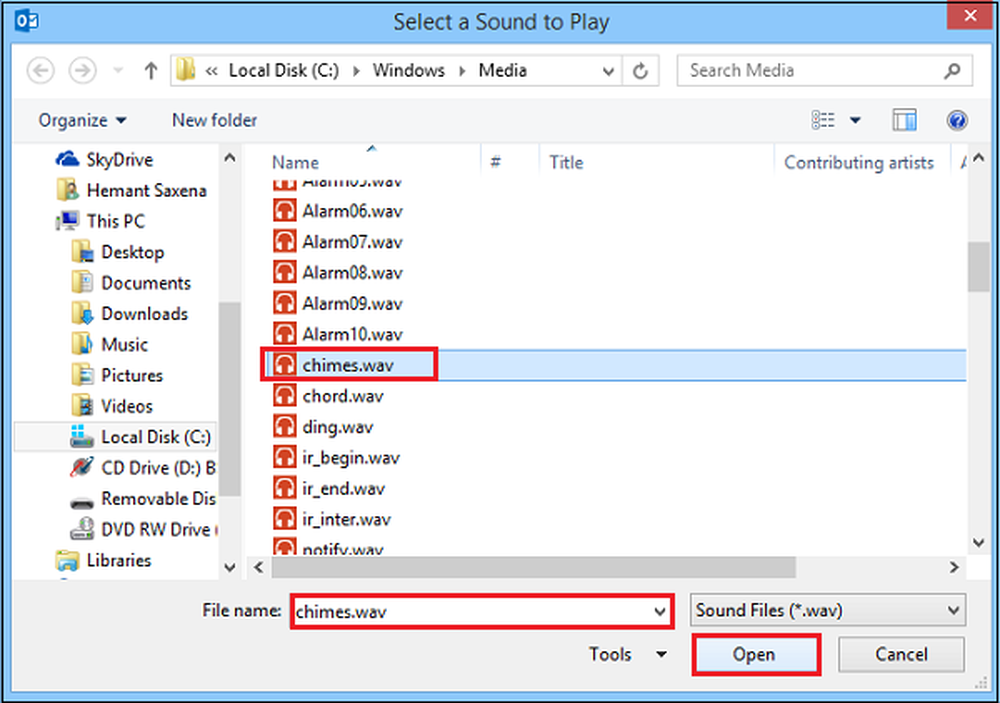
Una vez hecho esto, haga clic en Aceptar. Al instante, debería aparecer un mensaje emergente con la lectura del mensaje como 'Ejecutar esta regla ahora en los mensajes que ya se encuentran en la carpeta actual'. Al presionar el botón "Aceptar", la ventana emergente desaparecerá al aplicar la regla a todos los mensajes que ya ha recibido del contacto seleccionado..